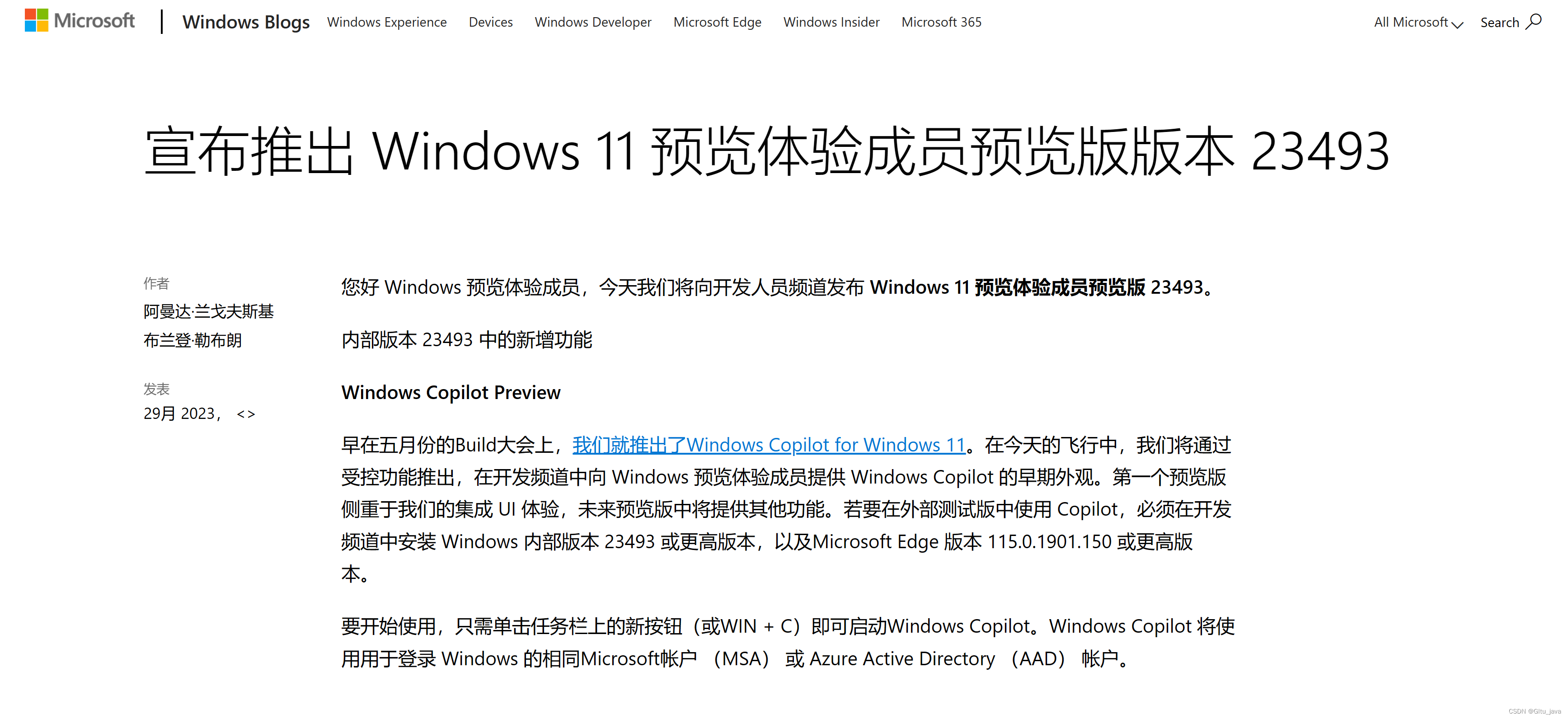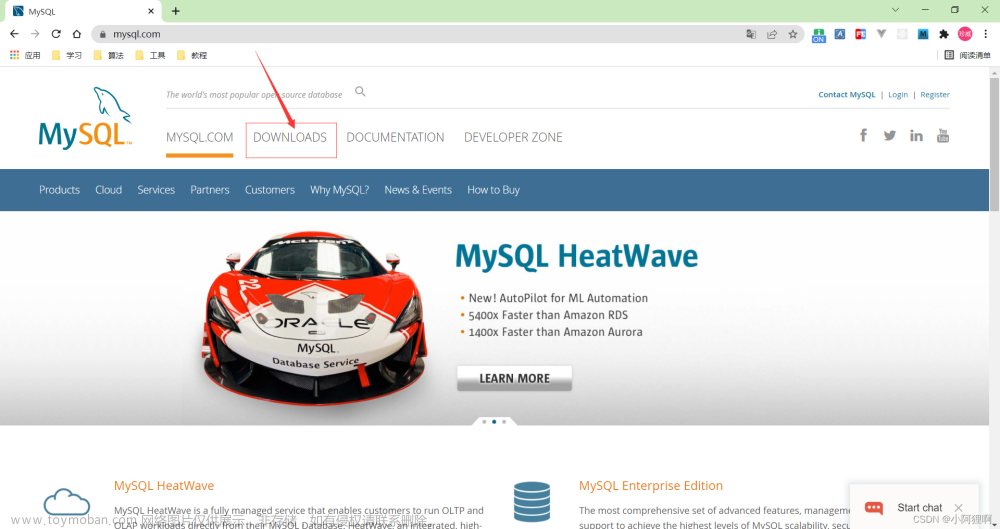先看效果图
win11:


win10:

文章来源地址https://www.toymoban.com/news/detail-482017.html
大佬们已经总结了许多在WPF上开启亚克力效果的方法,本文只是做一些填坑和适配工作.
正文开始
先来看看部分版本Windows的模糊效果和我的适配方案:
1).早期Windows10:SetWindowCompositionAttribute 方法参照:在 Windows 10 上为 WPF 窗口添加模糊特效(就像开始菜单和操作中心那样) - walterlv
2).windows10 1803(实测1903支持性更好): 参照:在 WPF 程序中应用 Windows 10 真•亚克力效果 - walterlv
3).windows11:上述的方法在win11失效 新方法使用DwmSetWindowAttribute 参照:Blogopolis - Apply Mica to a WPF app on Windows 11 (tvc-16.science)
一些特性:
1.对于3).的方法 窗口失焦时模糊效果会渐变为纯色填充..
2.在win11上运行时 需要添加WindowChrome.GlassFrameThickness="-1" 否则无效,在win10上则不能设置(见后文示例代码)
3.对于ToolWindow可以在win11上使用2).的方法(见后文示例代码)
为window设置:
WindowStyle="None" ResizeMode="NoResize" AllowsTransparency="True"
...
<WindowChrome.WindowChrome>
<WindowChrome
CaptionHeight="1"
GlassFrameThickness="1" />
</WindowChrome.WindowChrome>
cs中:
WindowAccentCompositor wac = new(this,true); wac.Color = Color.FromArgb(180, 0, 0, 0); wac.IsEnabled = true;
附示例代码:
TwilightLemon/WindowEffectTest: 测试win10/11的模糊效果 (github.com)文章来源:https://www.toymoban.com/news/detail-482017.html
到了这里,关于WPF在win10/11上启用模糊特效 适配Dark/Light Mode的文章就介绍完了。如果您还想了解更多内容,请在右上角搜索TOY模板网以前的文章或继续浏览下面的相关文章,希望大家以后多多支持TOY模板网!



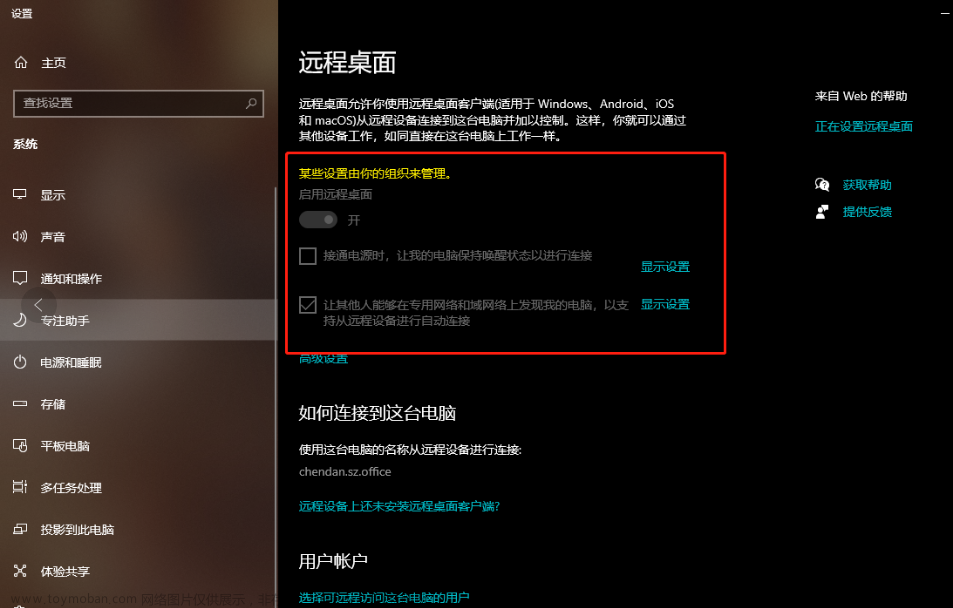


![[Win10+Excel365]尽管已启用VBA宏,Excel还是无法运行宏](https://imgs.yssmx.com/Uploads/2024/02/599891-1.png)